Haben Sie schon einmal versucht, ein komplexes Diagramm jemandem zu erklären, der es nicht sehen kann? Es ist, als würde man einen Sonnenuntergang beschreiben, ohne Farben zu erwähnen. Hier kommt der Alt-Text ins Spiel – er ist die Stimme Ihres Diagramms, wenn die Visualisierung nicht für sich selbst sprechen kann.
Bei Excelmatic wissen wir, dass Barrierefreiheit nicht nur eine Formalität ist – sie stellt sicher, dass alle in Ihrem Team gleichberechtigt mit Daten arbeiten können. Ob Sie Berichte mit sehbehinderten Kollegen teilen oder Ihre Tabellen besser durchsuchbar machen möchten, Alt-Text ist Ihr geheimes Werkzeug.
Warum Alt-Text wichtiger ist, als Sie denken
Alt-Text erfüllt drei entscheidende Funktionen:
- Öffnet Türen für Nutzer von Screenreadern, um Ihre Daten zu verstehen
- Erhöht die Klarheit beim Teilen von Diagrammen in Präsentationen oder E-Mails
- Zukunftssichert Ihre Arbeit für Barrierefreiheitsanforderungen
Profi-Tipp: Die KI von Excelmatic kann automatisch intelligente Alt-Text-Beschreibungen vorschlagen und spart Ihnen so Zeit bei gleichbleibender Qualität.
Die 5-Minuten-Anleitung zum Hinzufügen von Alt-Text
So machen Sie Ihre Diagramme schnell barrierefrei:
- Klicken Sie auf Ihr Diagramm, um es auszuwählen
- Rechtsklicken und "Diagrammbereich formatieren" wählen
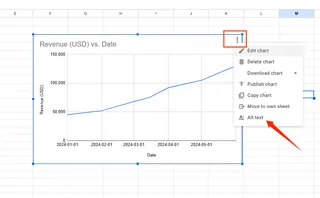
- Finden Sie die Alt-Text-Option in der Seitenleiste
- Geben Sie Ihre Beschreibung ein (unter 125 Zeichen halten)

- Speichern und wiederholen Sie für andere Diagramme
Für Excelmatic-Nutzer: Unsere Plattform merkt sich Ihre Alt-Text-Einstellungen in allen Dokumenten – einmal einstellen, überall anwenden.
Alt-Text schreiben, der wirklich hilft
Schlechter Alt-Text: "Umsatzdiagramm"
Guter Alt-Text: "Q3-Umsatzpeak bei 250.000 $, 20 % höher als Q2"
Was macht den Unterschied?
- Konkrete Zahlen statt vager Beschreibungen
- Klare Trends statt bloßer Beschriftungen
- Handlungsrelevante Erkenntnisse statt Grundinformationen
Der KI-Analyzer von Excelmatic kann Ihre Diagramme scannen und optimierten Alt-Text basierend auf den tatsächlichen Datenmustern vorschlagen – kein Raten nötig.
Häufige Fehler (und wie man sie vermeidet)
Diese Alt-Text-Fehler sehen wir zu oft:
- Der Roman: Drei Absätze, die jeden Datenpunkt beschreiben
- Das Phantom: Alt-Text, der zwar da ist, aber nichts Nützliches sagt
- Der Roboter: "Bild eines Diagramms mit Daten" (Screenreader wissen bereits, dass es ein Diagramm ist!)
Unsere Lösung? Der Alt-Text-Validator von Excelmatic warnt vor diesen Problemen, bevor Sie Dateien teilen.
Fortgeschrittene Profi-Tipps
Für Power-User:
- Nutzen Sie die Batch-Verarbeitung von Excelmatic, um mehreren Diagrammen gleichzeitig Alt-Text hinzuzufügen
- Erstellen Sie Alt-Text-Vorlagen für wiederkehrende Berichtstypen
- Integrieren Sie Screenreader, um zu testen, wie Ihre Beschreibungen klingen
Denken Sie daran: Gute Daten verdienen es, von allen verstanden zu werden. Mit diesen einfachen Schritten (und ein wenig Hilfe von Excelmatic) erstellen Sie nicht nur Diagramme – Sie machen Wissen zugänglich.
"Barrierefreiheit ist kein Feature – sie ist die Grundlage guter Datenkommunikation." — Excelmatic UX-Team
P.S. Möchten Sie sehen, wie Excelmatic Ihren Alt-Text-Workflow automatisieren kann? Testen Sie noch heute unseren kostenlosen KI-gestützten Diagrammanalyzer.






